手順③ ライセンス認証作業
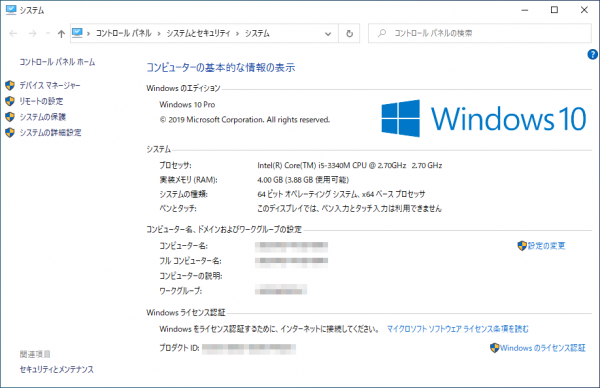
Windowsが起動したらコントロールパネルを開いて、Windowsライセンスの状況を確認してみましょう。
すると「Windowsをライセンス認証するには、インターネットに接続してください。」との表示があります。
まずはPCをインターネットに接続することとしましょう。
インターネット接続完了後に画面右下にある「Windowsのライセンス認証」をクリックします。
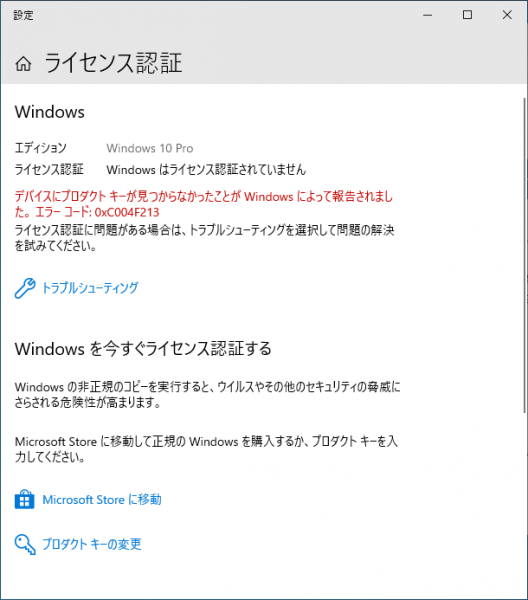
すると、「ライセンス認証:Windowsはライセンス認証されていません」と表示されています。
エラー内容は「デバイスにプロダクトキーが見つからなかったことがWindowsによって報告されました。エラーコード:0xC004F213」となっており、ライセンス認証エラーとなりました。
続いて、画面下にある「プロダクトキーの変更」をクリックします。
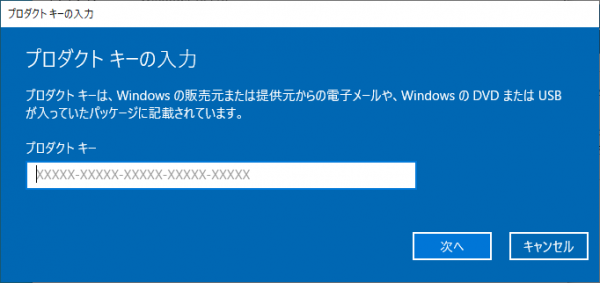
するとプロダクトキーの入力画面が表示されました。
メッセージ内容は、「プロダクトキーは、Windowsの販売元または提供元からの電子メールや、WindowsのDVDまたはUSBが入っていたパッケージに記載されています。」と書かれています。
しかしそのようなパッケージは持っていません。
どうすればよいでしょうか。

ここで活躍するのが先ほどの古いパソコンの裏側に貼り付けされているラベルに印字された、Windows7のプロダクトキーになります。
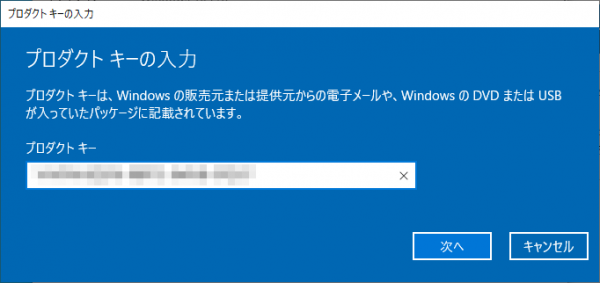
ここで先ほどのラベルに印字されたプロダクトキーを間違わないように正確に入力しましょう。
そして、「次へ」をクリックします。
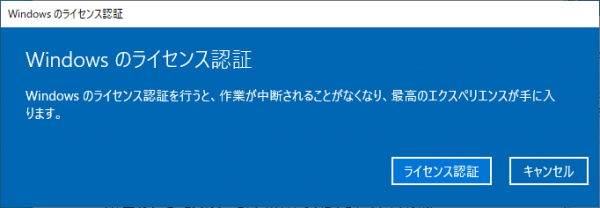
すると、再度ライセンス認証の確認画面が表示されるので、「ライセンス認証」をクリックします。
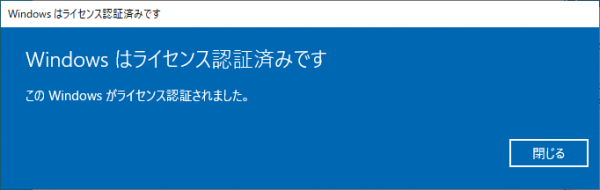
すると、あら不思議、Windows10がライセンス認証完了しました。
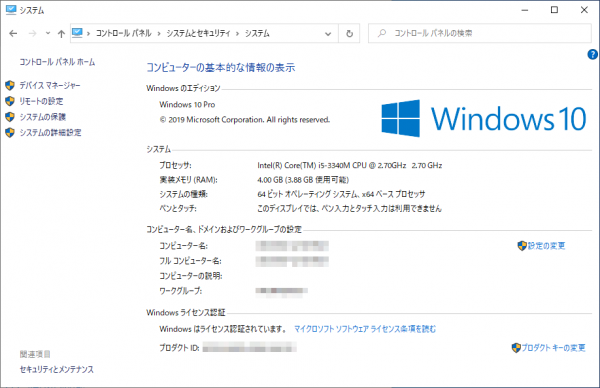
先ほどダメだったコントロールパネルを再度確認してみましょう。
Windowsのライセンス状況を確認すると、「Windowsはライセンス認証されています。」との記載があり、ライセンス認証に成功した状態となっています。
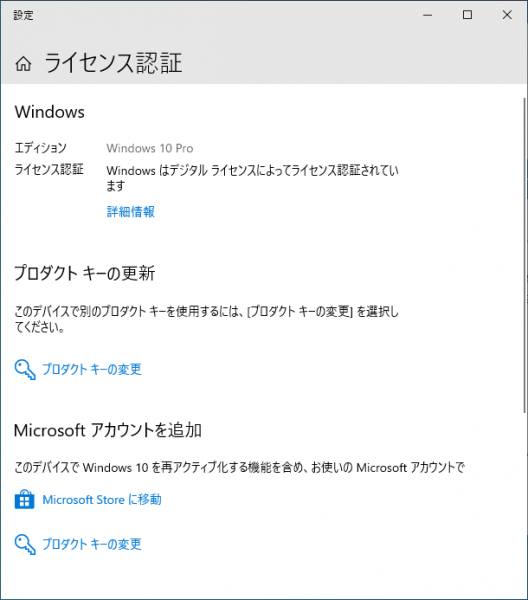
設定画面からライセンス認証の項目を開いてみても、「Windowsはデジタルライセンスによってライセンス認証されています」と表示されており、作業は成功です(^^)
この状態で再起動を繰り返したり、Windows Updateをかけてみたりしましたが、ライセンス認証は問題ありません。
作業お疲れさまでした。
Windows10無料で入手のまとめ
今回は無料でWindows10を新規インストールする方法として紹介させていただきました。
これは過去に実施されたWindows7→Windows10への無償アップグレードを2020年現在でも適用する方法となります。
Windows7のセキュリティパッチ提供が終了した今、Windows10にアップグレードすることでPCを延命してみてはいかがでしょうか。
ESUライセンスの購入費用やセキュリティリスクを考えれば、個人的にはWindows10化が一番手っ取り早いのでは?と感じています。
※今回は廃棄するパソコンで実験的に行って成功した手順を紹介しています。成功の可否については関知いたしません。

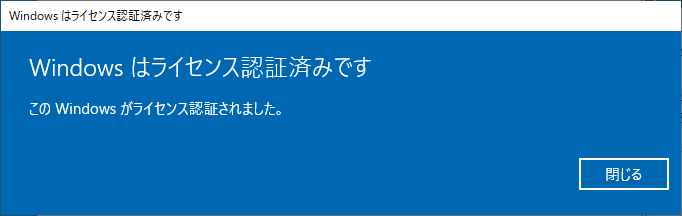
































コメント
はじめまして。
本日こちらの記事を見て、実家のPCをwin7→win10にアップグレードすることが出来ました。
両親はとても喜んでいました。
このような情報を教えて頂いたことに本当に感謝です。
どうもありがとうございました。
sinさん、こんにちは。
無事アップグレードに成功されたようで良かったです!
このようなコメントを頂けると、今後の記事更新の活力になります☆
2020年7月現在 win10無料期間中にアップデートを行っていなかったwin7でも無事新規自作PCに移行出来ました!ありがとうございました!
アップデートに失敗して使えなくなって無料期間も過ぎているから~と放置していたパソコンにインストールしなおして無事に使えるように出来ました。パソコンの中のデータも無事でした。
助かりました。本当にありがとうございました。
[…] Windows10にアップデートしていない場合は、こちらからアップデートします。➡【Microsoft Windows10のダウンロード】(外部サイト)アップデート手順はこちらの記事が分かりやすく解説してくれています。➡【2020年でもWindows10を無料で入手する方法。】(外部サイト) […]